Segmentacja klientów
Segmentacja to tworzenie grup klientów na podstawie wybranych cech lub zachowań. Segmentacja ułatwia:
- Precyzyjną komunikację z klientami,
- Szybką reakcję na zachowania klientów w Twoim sklepie,
- Utrzymanie bazy klientów w dobrej kondycji.
Segmentacja – panel
W menu bocznym wybierz sekcję Klienci, a następnie podsekcję Segmentacja. Tutaj przechowasz stworzone przez siebie segmenty klientów. Możesz wykorzystać je dowolną ilość razy w dowolnej komunikacji, np. podczas wysyłki e-maila, tworzeniu pop-upów lub scenariusza.
Segmenty uporządkowane są w tabeli zawierającej:
- ID – numer porządkowy segmentu,
- Nazwę – sugerujemy nadać nazwę opisującą cechę segmentu lub cel, do jakiego ma służyć, np. zakup za min. 200 zł, wysyłka zniżki do Lojalnych (RFM),
- Edytowany przez – e-mail użytkownika, który wprowadzał lub zmieniał dane w segmencie,
- Ostatnia edycja – data ostatnio wprowadzonych zmian w segmencie,
- Ostatnia aktualizacja – oznacza aktualną liczbę klientów spełniających warunki segmentu. Kliknij strzałkę obok danej pozycji, żeby odświeżyć dane,
- Obok widzisz datę i godzinę odświeżenia danych w segmencie. Data i godzina są tożsame ze strefą czasową Twojego konta,
- W ostatniej kolumnie znajdziesz opcje do zarządzania segmentami:
- Statystyki segmentu,
- Historia użycia wybranego segmentu,
- Edytuj segment,
- Duplikuj segment,
- Usuń segment.
Dane w tabeli przefiltrujesz za pomocą szybkiego wyszukiwania. Okno wyszukiwarki znajdziesz bezpośrednio nad tabelą, po lewej stronie. Z kolei pod tabelą znajdziesz przełącznik stron oraz ustawisz ilość wyświetlanych segmentów na jednej stronie.
Tworzenie segmentów
W prawym górnym rogu okna kliknij przycisk Stwórz segment. Nadaj mu nazwę i wprowadź dodatkowy opis w polach u góry sekcji.
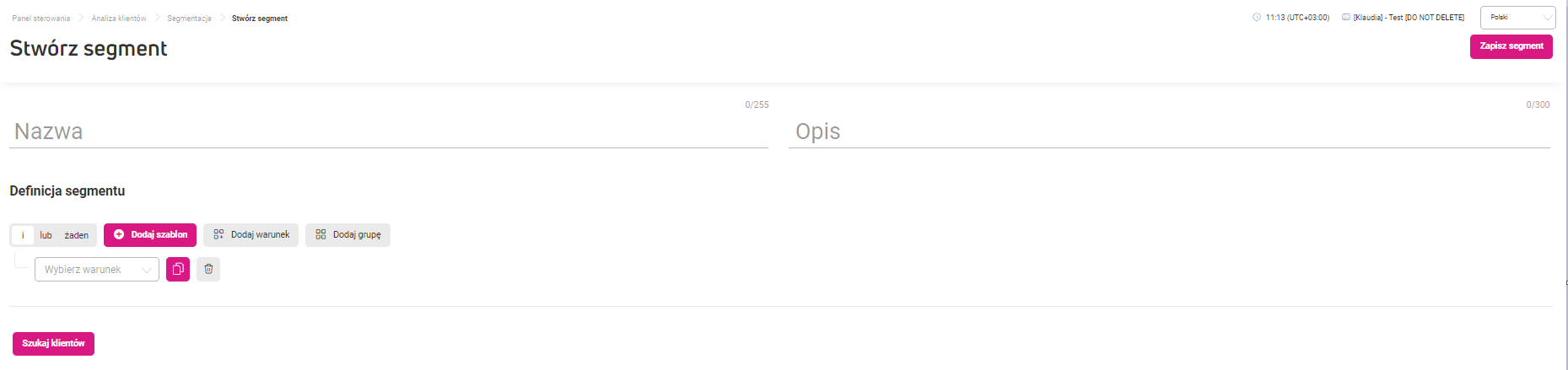
Zapisz ustawienia segmentu, zanim zmienisz język konta, inaczej stracisz „wyklikany” wcześniej zestaw warunków i restrykcji.
W sekcji Definicja segmentu ustaw warunki, które taki segment ma zawierać. Masz do dyspozycji:
Operatory logiczne: i, lub, żaden
Operatory logiczne to rodzaj pierwszego filtru. Każdy z nich to pojedynczy wymóg, jaki musi spełniać klient, żeby dostać się do segmentu. Możesz też odczytywać je jako łączniki między kolejnymi warunkami, np.
- Szukam klientów, którzy są nowi I wydali co najmniej 200 zł na zamówienie.
- Szukam klientów, którzy złożyli 4 zamówienia LUB wydali na zamówienie co najmniej 1000 zł.
- Szukam klientów, z których ŻADEN nie złożył zamówienia.
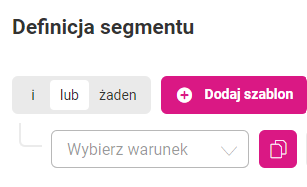
Gotowe schematy warunków
Są to przygotowane przez nas matryce, które możesz łączyć lub używać osobno. Schematy są dostępne pod przyciskami Dodaj szablon, Dodaj warunek, Dodaj grupę.
- Przycisk Dodaj szablon wyświetla zestaw warunków najczęściej używanych w e-commerce.

Szablon pozwala na szybkie stworzenie segmentu bazującego na cechach klientów lub poziomie ich zaangażowania:
Cechy klientów:
- Urodziny: wyświetli gotowy schemat warunków, w którym tylko wprowadzasz interesującą cię datę. Użyj go, gdy chcesz stworzyć segment klientów, którzy mają urodziny danego dnia.
- Mężczyźni: wyświetli gotowy schemat filtrujący po warunkach ‘płeć’ i ‘mężczyzna’.
- Kobiety: wyświetli gotowy schemat filtrujący po warunkach ‘płeć’ i ‘kobieta’.
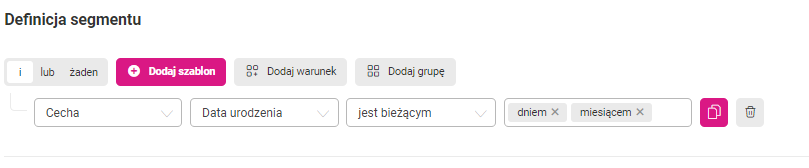
Zaangażowanie:
- Zaangażowani klienci: wyświetla gotowy schemat, przy pomocy którego stworzysz segment klientów reagujących na wysłaną komunikację lub odwiedzających Twoją stronę w przeciągu ostatnich 30 dni.
- Niezaangażowani klienci: wyświetla schemat do stworzenia segmentu klientów, który nie podjęli żadnej interakcji z Twoją stroną lub nie reagowali na komunikację przez ostatnie 30 dni.
- Zaangażowani w kanale e-mail: użycie tego schematu stworzy segment klientów reagujących na Twoją komunikację e-mailową w przeciągu ostatnich 30 dni.
- Niezaangażowani w kanał e-mail: z tym schematem stworzysz segment klientów ignorujących Twoje e-maile w przeciągu ostatnich 30 dni.
Możesz łączyć ze sobą kilka szablonów dla zbudowania bardziej szczegółowego segmentu klientów. Jeśli chcesz zmienić ustawienia danego szablonu, zrobisz to tylko po jego wybraniu
2. Przycisk Dodaj warunek wstawia linię z pojedynczym warunkiem. Warunki możesz rozbudowywać i łączyć, żeby stworzyć segment klientów ściśle dopasowany do Twoich działań marketingowych. I odwrotnie, żeby dopasować komunikację do znalezionego właśnie i bardzo obiecującego segmentu odbiorców.
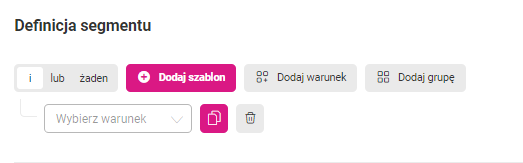
3. Przycisk Dodaj grupę wyświetla podzbiór warunków, który:
- Doprecyzuje wcześniej ustawioną przez Ciebie sekwencję warunków,
- Lub, w połączeniu z innymi grupami, przefiltruje Twoją bazę klientów pod unikalnym kątem.
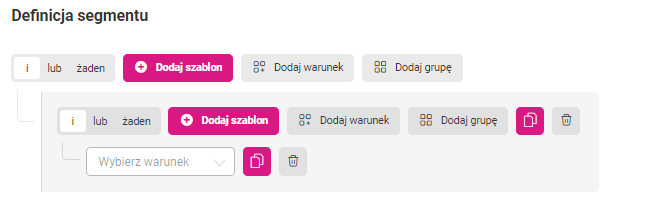
Ostatnie dwa przyciski – w postaci ikon – pozwalają na duplikowanie, czyli powielanie pojedynczych warunków lub ich grup oraz na usuwanie niepotrzebnych linii.
Duplikowanie pojedynczych warunków (linii):

Duplikowanie grup:
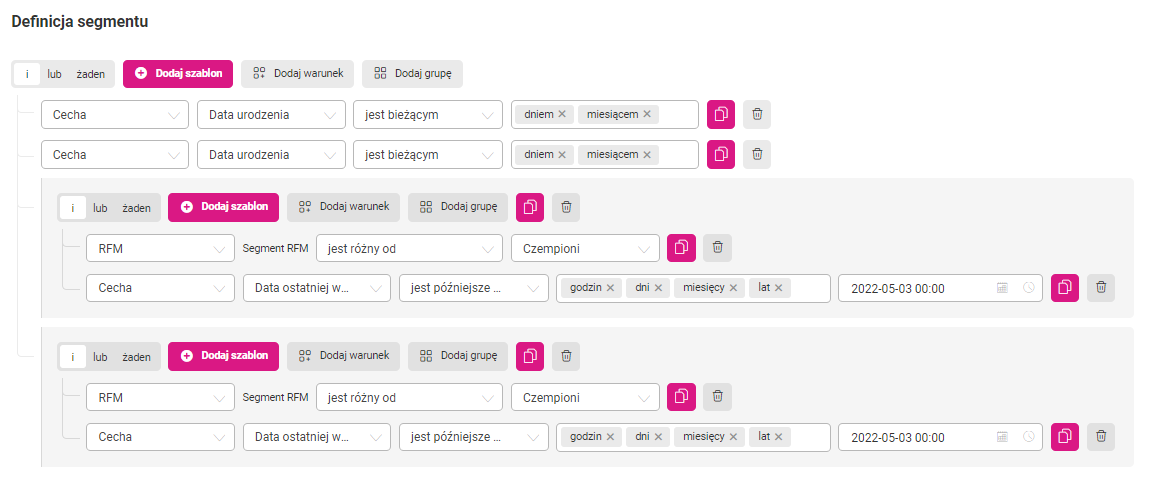
Gdy wybierzesz warunek z polem data/czas, a następnie do porównania wybierzesz tylko godziny, miesiące i lata, wartości w polach godziny i daty nie zduplikują się, gdy wprowadzisz wartość tylko w jednym polu, np. godziny lub daty. Gdy wypełnisz oba pola – duplikacja będzie możliwa.
Na dole sekcji Stwórz segment znajdziesz przycisk Szukaj klientów. Przycisk działa po wybraniu przynajmniej jednego warunku i pozwoli sprawdzić, czy w stworzonym przez Ciebie segmencie znajdują się klienci.
Jeśli w platformie są klienci spełniający wymagania ‘wyklikanego’ przez Ciebie segmentu, ich dane wyświetlą się poniżej, w formie tabeli. Z jej poziomu masz też dostęp do profilu Klient 360.
Dane z tabeli możesz wyeksportować do pliku CSV lub XLSX, z uwzględnieniem danych systemowych, nadanych przez Ciebie cech klientów oraz zgód.
Zapisz efekty swojej pracy klikając z przycisk Zapisz segment widoczny w prawym górnym rogu.
Rodzaje warunków
Gdy tworzysz segment, masz do dyspozycji szereg warunków. To one, obok operatorów ‘i, lub, żaden’, umożliwiają szczegółowe filtrowanie bazy Twoich klientów. Każdy warunek posiada własny zestaw restrykcji, inaczej ograniczeń:
- Cecha – tu znajdziesz zestaw cech systemowych oraz cech nadanych podczas importu bazy klientów do platformy ExpertSender. Po wybraniu cechy możesz zawęzić jej zakres używając dodatkowych restrykcji i wprowadzając wartość liczbową, datę z kalendarza lub wyrażenie, np. nazwę domeny, nazwisko.
- RFM – umożliwia segmentację po wartości klientów ustalonej na podstawie ich historii zakupów.
- Ruch w sieci – nieaktywne.
- Zamówienie – ułatwia filtrowanie bazy klientów po wartości oraz ilości złożonych zamówień.
- E-mail – utworzy segment klientów na podstawie ich reakcję na wysłaną wiadomość e-mail.
- Zgoda – przefiltruje bazę pod kątem rodzajów zgód na wysyłkę wiadomości oraz ich aktualnego statusu.
Uważasz, że tworzenie segmentów jest jak rozwiązywanie znienawidzonych zadań z treścią na matematyce? Nic bardziej mylnego.
Tworzenie segmentów nie jest skomplikowane, nie zajmuje też dużo czasu. To rodzaj dialogu z bazą danych o Twoich klientach. Gdy znasz swoich odbiorców i chcesz się z nimi komunikować, wystarczy, że stworzysz segment klientów, a na jego podstawie baza podpowie Ci, do kogo tę komunikację skierować.